Hướng dẫn khắc phục sự cố mạng bằng các dòng lệnh
Page 1 of 1
 Hướng dẫn khắc phục sự cố mạng bằng các dòng lệnh
Hướng dẫn khắc phục sự cố mạng bằng các dòng lệnh
Hướng dẫn khắc phục sự cố mạng bằng các dòng lệnh
Windows 7 mặc định cung cấp chức năng Windows Network Diagnostic cho phép người dùng kiểm tra và khắc phục các lỗi gặp phải trong kết nối mạng. Tuy nhiên nếu sau khi khắc phục mà không đạt kết quả, bạn có thể sử dụng các dòng lệnh để khắc phục.
Việc sử dụng dòng lệnh để khắc phục lỗi mạng trong Windows 7 còn có thể giúp người dùng kiểm tra từng lỗi riêng biệt hay sử dụng script để tự động hóa quá trình.
Bài viết dưới đây sẽ hướng dẫn người dùng chẩn đoán và sửa chữa một số lỗi kết nối mạng trong Windows 7 bằng cách sử dụng dòng lệnh. Tuy nhiên, cần phải truy cập vào hệ thống với quyền Administrator.
Windows 7
Người dùng phải truy cập vào hệ thống với quyền Administrator

Kiểm tra cáp kết nối
Đầu tiên bạn truy cập vào menu Start và gõ lệnh cmd vào khung Search. Kích chuột phải vào mục cmd dưới khung Programs và chọn lệnh Run as administrator. Trong cửa sổ dòng lệnh xuất hiện, bạn gõ lệnh ipconfig rồi bấm phím Enter để kiểm các vấn đề liên quan đến cáp kết nối mạng. Windows sẽ hiển thị một danh sách các giao diện và thông báo cho bạn biết chúng có được kết nối hay không.

Windows 7
Kiểm tra cap kết nối với pconfig
Xác định các cổng đang làm việc
Hầu hết các thiết bị ngoại vi như router được sử dụng để kết nối máy tính của bạn với các mạng khác và kết nối vào Internet. Nếu bạn không thể kết nối với thiết bị của bạn trong mạng thì chắc chắn bạn cũng sẽ không thể kết nối với Internet. Trước tiên, bạn cần phải biết địa chỉ IP của thiết bị bằng cách sử dụng lệnh Ipconfig để kiểm tra các thông tin về các cổng mặc định.
Windows 7
Sử dụng lệnh Ipconfig để kiểm tra các thông tin về các cổng mặc định
Bây giờ bạn có thể sử dụng ping để kiểm tra phản hồi từ các cổng kết nối.
Windows 7
Các kiểm tra với Ping để biết tình trạng kết nối mạng
Trong hình trên đây kiểm tra cổng 192.168.1.203. Công cụ này sẽ thông báo nếu một thiết bị với một địa chỉ IP có phản hồi. Trong trường hợp trên khi bạn nhận được thông báo có dạng Reply from 192.168.1.203: bytes=32 time<1ms TTL=128 thì có nghĩa là lệnh ping đã thực hiện thành công và hệ thống không có lỗi.
Trong đó địa chỉ IP sau Reply from cho biết máy nào đang gửi thông điệp trả lời, bytes=32 là kích thước của gói tin ICMP được gửi đi, time<1ms là thời gian của quá trình hồi đáp chỉ tốn dưới 1 mili giây và TTL=128 là giá trị “time to live” (thời gian sống) của gói tin ICMP. Ngược lại nếu bạn nhận được thông báo Request timed out thì máy của bạn sẽ không thể kết nối đến thiết bị đó.
Xác định DNS đang làm việc

Windows 7
Máy chủ DNS có khả năng chuyển đổi một địa chỉ trang web sang địa chỉ IP
Một máy chủ DNS có khả năng chuyển đổi một địa chỉ trang web sang địa chỉ IP, ví dụ www.dientutieudung.vn có IP là 203.162.71.215. Và địa chỉ IP này được sử dụng để kết nối các máy tính trong mạng Internet. Nếu bạn không thể kết nối tới máy chủ DNS của bạn thì gần như bạn không thể nào truy cập vào Internet được.

Windows 7
Lệnh nslookup thực hiện một truy vấn đến máy chủ
Để kiểm tra máy chủ DNS bạn hoàn toàn có thể sử dụng nslookup. Lệnh này thực hiện một truy vấn đến máy chủ đó.
Xác định các cổng kết nối đang được mở
Mỗi một chương trình cần kết nối đến Internet hoặc một máy tính khác sẽ phải mở ra một kết nối mới. Và một router chỉ có thể xử lý giới hạn các cổng kết nối đó. Nếu vì lý do nào đó mà chương trình mở ra nhiều kết nối, bạn có thể tắt bớt các kết nối không cần thiết. Bằng cách sử dụng lệnh netstat và các thông số a và b: netstat-a-b
Windows 7
Sử dụng lệnh netstat-a-b
Kiểm tra quy tắc tường lửa
Firewall cấu hình sai có thể dẫn đến các trục trặc truy cập vào Internet. Một cấu hình tường lửa không đúng có thể ảnh hưởng đến việc hệ thống có thể truy cập vào Internet hay không.

Windows 7
Sử dụng dòng lệnh để kiểm tra quy tắc tường lửa
Theo mặc định, các thiết lập này được ẩn đi và người dùng không thể nhìn thấy. Thay vào đó chúng ta có thể chèn thông tin này vào một tập tin văn bản bằng cách sử dụng các lệnh sau:
netsh advfirewall firewall show rule name=all > firewallrules.txt
notepad firewallrules.txt
Lệnh đầu tiên sẽ thực hiện việc cấu hình tường lửa và ghi nó vào một tập tin văn bản. Lệnh thứ hai mở file văn bản trong một cửa sổ notepad mới.
Tiếp theo bạn sử dụng lệnh netsh advfirewall firewall show rule name | find "Block" để biết có rule nào ngăn chặn việc sử dụng lệnh này hay không.
Ngoài các cách trên thì người dùng Windows còn có thể kiểm tra kết nối mạng từ máy tính đến modem (khi rớt mạng) bằng lệnh Ping IP (trong đó IP là địa chỉ của của model, điều này là tùy vào nhà sản xuất nhưng thường là 192.168.1.1). Nếu kết quả là có các dòng Reply from thì kết nối này có thể thực hiện được, nếu bạn nhận được thông báo Request timed out lỗi do kết nối từ máy tới modem.
Tiếp theo bạn sử dụng lệnh Ping IP để kiểm tra tiếp đến địa chỉ IP của nhà cung cấp ADSL xem có trả lời Reply from không. Nếu cả hai đều không có tín hiệu trả lời thì thì bạn hãy có thể kiểm tra lại cáp mạng, tín hiệu mạng phía sau cáp kết nối và modem của mình.
Windows 7
Lệnh PathPing dò các hiện tượng mất gói tin trên các đường nhiều bước truyền.
Việc sử dụng lệnh Ping cho phép người dùng tách các sự cố phần cứng mạng và cấu hình không tương thích. Ngoài ra còn lệnh PathPing để dò các hiện tượng mất gói tin trên các đường nhiều bước truyền.
(Theo Điện Tử Tiêu Dùng)
Windows 7 mặc định cung cấp chức năng Windows Network Diagnostic cho phép người dùng kiểm tra và khắc phục các lỗi gặp phải trong kết nối mạng. Tuy nhiên nếu sau khi khắc phục mà không đạt kết quả, bạn có thể sử dụng các dòng lệnh để khắc phục.
Việc sử dụng dòng lệnh để khắc phục lỗi mạng trong Windows 7 còn có thể giúp người dùng kiểm tra từng lỗi riêng biệt hay sử dụng script để tự động hóa quá trình.
Bài viết dưới đây sẽ hướng dẫn người dùng chẩn đoán và sửa chữa một số lỗi kết nối mạng trong Windows 7 bằng cách sử dụng dòng lệnh. Tuy nhiên, cần phải truy cập vào hệ thống với quyền Administrator.
Windows 7
Người dùng phải truy cập vào hệ thống với quyền Administrator

Kiểm tra cáp kết nối
Đầu tiên bạn truy cập vào menu Start và gõ lệnh cmd vào khung Search. Kích chuột phải vào mục cmd dưới khung Programs và chọn lệnh Run as administrator. Trong cửa sổ dòng lệnh xuất hiện, bạn gõ lệnh ipconfig rồi bấm phím Enter để kiểm các vấn đề liên quan đến cáp kết nối mạng. Windows sẽ hiển thị một danh sách các giao diện và thông báo cho bạn biết chúng có được kết nối hay không.

Windows 7
Kiểm tra cap kết nối với pconfig
Xác định các cổng đang làm việc
Hầu hết các thiết bị ngoại vi như router được sử dụng để kết nối máy tính của bạn với các mạng khác và kết nối vào Internet. Nếu bạn không thể kết nối với thiết bị của bạn trong mạng thì chắc chắn bạn cũng sẽ không thể kết nối với Internet. Trước tiên, bạn cần phải biết địa chỉ IP của thiết bị bằng cách sử dụng lệnh Ipconfig để kiểm tra các thông tin về các cổng mặc định.
Windows 7
Sử dụng lệnh Ipconfig để kiểm tra các thông tin về các cổng mặc định
Bây giờ bạn có thể sử dụng ping để kiểm tra phản hồi từ các cổng kết nối.
Windows 7
Các kiểm tra với Ping để biết tình trạng kết nối mạng
Trong hình trên đây kiểm tra cổng 192.168.1.203. Công cụ này sẽ thông báo nếu một thiết bị với một địa chỉ IP có phản hồi. Trong trường hợp trên khi bạn nhận được thông báo có dạng Reply from 192.168.1.203: bytes=32 time<1ms TTL=128 thì có nghĩa là lệnh ping đã thực hiện thành công và hệ thống không có lỗi.
Trong đó địa chỉ IP sau Reply from cho biết máy nào đang gửi thông điệp trả lời, bytes=32 là kích thước của gói tin ICMP được gửi đi, time<1ms là thời gian của quá trình hồi đáp chỉ tốn dưới 1 mili giây và TTL=128 là giá trị “time to live” (thời gian sống) của gói tin ICMP. Ngược lại nếu bạn nhận được thông báo Request timed out thì máy của bạn sẽ không thể kết nối đến thiết bị đó.
Xác định DNS đang làm việc

Windows 7
Máy chủ DNS có khả năng chuyển đổi một địa chỉ trang web sang địa chỉ IP
Một máy chủ DNS có khả năng chuyển đổi một địa chỉ trang web sang địa chỉ IP, ví dụ www.dientutieudung.vn có IP là 203.162.71.215. Và địa chỉ IP này được sử dụng để kết nối các máy tính trong mạng Internet. Nếu bạn không thể kết nối tới máy chủ DNS của bạn thì gần như bạn không thể nào truy cập vào Internet được.

Windows 7
Lệnh nslookup thực hiện một truy vấn đến máy chủ
Để kiểm tra máy chủ DNS bạn hoàn toàn có thể sử dụng nslookup. Lệnh này thực hiện một truy vấn đến máy chủ đó.
Xác định các cổng kết nối đang được mở
Mỗi một chương trình cần kết nối đến Internet hoặc một máy tính khác sẽ phải mở ra một kết nối mới. Và một router chỉ có thể xử lý giới hạn các cổng kết nối đó. Nếu vì lý do nào đó mà chương trình mở ra nhiều kết nối, bạn có thể tắt bớt các kết nối không cần thiết. Bằng cách sử dụng lệnh netstat và các thông số a và b: netstat-a-b
Windows 7
Sử dụng lệnh netstat-a-b
Kiểm tra quy tắc tường lửa
Firewall cấu hình sai có thể dẫn đến các trục trặc truy cập vào Internet. Một cấu hình tường lửa không đúng có thể ảnh hưởng đến việc hệ thống có thể truy cập vào Internet hay không.

Windows 7
Sử dụng dòng lệnh để kiểm tra quy tắc tường lửa
Theo mặc định, các thiết lập này được ẩn đi và người dùng không thể nhìn thấy. Thay vào đó chúng ta có thể chèn thông tin này vào một tập tin văn bản bằng cách sử dụng các lệnh sau:
netsh advfirewall firewall show rule name=all > firewallrules.txt
notepad firewallrules.txt
Lệnh đầu tiên sẽ thực hiện việc cấu hình tường lửa và ghi nó vào một tập tin văn bản. Lệnh thứ hai mở file văn bản trong một cửa sổ notepad mới.
Tiếp theo bạn sử dụng lệnh netsh advfirewall firewall show rule name | find "Block" để biết có rule nào ngăn chặn việc sử dụng lệnh này hay không.
Ngoài các cách trên thì người dùng Windows còn có thể kiểm tra kết nối mạng từ máy tính đến modem (khi rớt mạng) bằng lệnh Ping IP (trong đó IP là địa chỉ của của model, điều này là tùy vào nhà sản xuất nhưng thường là 192.168.1.1). Nếu kết quả là có các dòng Reply from thì kết nối này có thể thực hiện được, nếu bạn nhận được thông báo Request timed out lỗi do kết nối từ máy tới modem.
Tiếp theo bạn sử dụng lệnh Ping IP để kiểm tra tiếp đến địa chỉ IP của nhà cung cấp ADSL xem có trả lời Reply from không. Nếu cả hai đều không có tín hiệu trả lời thì thì bạn hãy có thể kiểm tra lại cáp mạng, tín hiệu mạng phía sau cáp kết nối và modem của mình.
Windows 7
Lệnh PathPing dò các hiện tượng mất gói tin trên các đường nhiều bước truyền.
Việc sử dụng lệnh Ping cho phép người dùng tách các sự cố phần cứng mạng và cấu hình không tương thích. Ngoài ra còn lệnh PathPing để dò các hiện tượng mất gói tin trên các đường nhiều bước truyền.
(Theo Điện Tử Tiêu Dùng)
 Similar topics
Similar topics» 5 bước khắc phục sự cố mạng Wi-Fi
» 5 bước khắc phục sự cố mạng Wi-Fi
» Khắc phục sự cố các vấn đề kết nối trong mạng
» Phân biệt quảng trị mạng khác bảo mật mạng chỗ nào?
» Khắc phục một số lỗi thường gặp khi sử dụng USB
» 5 bước khắc phục sự cố mạng Wi-Fi
» Khắc phục sự cố các vấn đề kết nối trong mạng
» Phân biệt quảng trị mạng khác bảo mật mạng chỗ nào?
» Khắc phục một số lỗi thường gặp khi sử dụng USB
Page 1 of 1
Permissions in this forum:
You cannot reply to topics in this forum|
|
|
